Numbers Användarhandbok för iPad
- Välkommen
- Nyheter i Numbers 14.2
-
- Kom igång med Numbers
- Introduktion till bilder, diagram och andra objekt
- Skapa ett kalkylblad
- Öppna kalkylblad
- Förhindra oavsiktlig redigering
- Skapa personliga mallar
- Använda blad
- Ångra eller göra om ändringar
- Spara ett kalkylblad
- Hitta ett kalkylblad
- Radera ett kalkylblad
- Skriva ut ett kalkylblad
- Ändra bladbakgrunden
- Kopiera text och objekt mellan appar
- Anpassa verktygsfältet
- Pekskärmsgrunder
- Använda Apple Pencil med Numbers
- Copyright
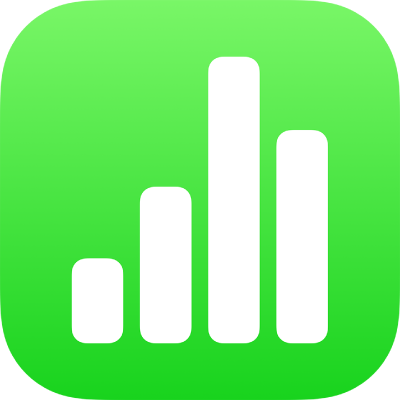
Markera text i Numbers på iPad
Du kan markera text i textrutor och former. De här kommentarerna visas inte i utskrivna kalkylblad.
När flera personer arbetar på ett kalkylblad har varje persons markeringar en unik färg. Om du vill veta hur du byter ut din färg läser du Ställa in skaparnamnet för kommentarer i Numbers på iPad.
Tips: Om du vill ha markeringar som är synliga i det slutliga kalkylbladet lägger du till en bakgrundsfärg i texten i valfri färg. Den här typen av markering ingår inte i Numbers granskningsverktyg.
Lägga till eller ta bort en markering
Du kan markera text var du vill med undantag för diagram och tabellceller.
Lägg till en markering: Markera texten och tryck på Markera.
Ta bort en markering: Tryck snabbt två gånger på den markerade texten och tryck sedan på Ta bort markering.
Obs! Om kalkylbladet delas med andra kan bara du och kalkylbladets ägare radera markeringen. Om någon lägger till en kommentar i din markering ändras skaparnamn och färg på markeringen till kommentarens skapare, och du kan inte radera kommentaren.
Markeringar som läggs till på det här sättet syns inte i utskrivna dokument eller PDF-filer. Om du vill lägga till permanenta markeringar läser du Lägga till en bakgrundsfärg för text.
Lägga till en kommentar i markerad text
Tryck på den markerade texten.
Tryck på Lägg till en kommentar och skriv sedan en kommentar.
Tryck på Klar.